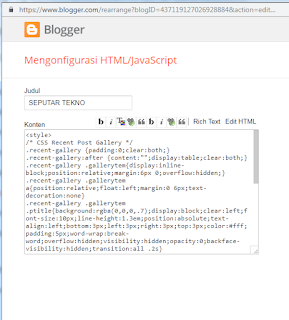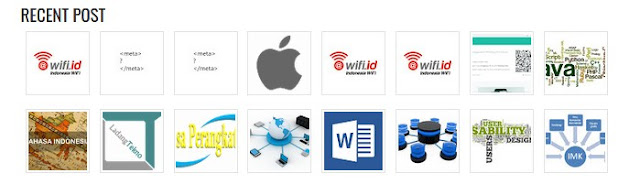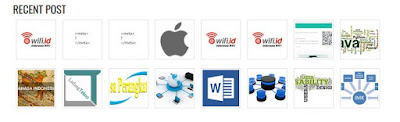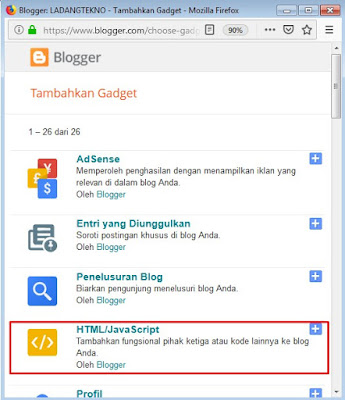Printer Canon Pixma IP2770
Printer Canon Pixma IP2770 merupakan printer sejuta umat, Printer ini banyak
digunakan berbagai kalangan mulai dari pelajar, mahasiswa sampai dengan
kantoran dan usaha untuk printan, secara spesifikasi dapat langsung dilihat di
halaman Canon, jadi saya tidak lagi mencantum spesifikasinya
Walaupun sudah berumur dan tidak di produksi lagi printer ini masih banyak sekali yang menggunakannya, lain tidak lain karena memang harganya yang sangat murah, daya tahnnya yang baik dan tentunya dapat dimodif dengan mudah untuk mendapatkan biaya operasional yang murah
Sebenarnya, kalau tidak dimodif, printer ini walaupun harganya murah memiliki biaya operasional yang sangat tinggi karena tidak menggunakan eksternal ink tank atau tinta luar, tapi menggunakan ink cattridge dengan ukuran yang cukup kecil kapasitas tintanya (tintanya langsung ada di dalam cattridge, artinya setiap tinta habis kalian harus mengganti cattrodgenya sekalian.
harga sebuah cattridgenya terbilang cukup mahal yaitu sekitar 300 ribuan jadi kalau dihitung-hitung dengan spek pabrikan memang harganya menjadi cukup mahal untuk biaya operasionalnya.
Banyak orang akhirnya memodif cattridge printer ini agar bisa dipakai dengan menggunakan eksternal ink tank sistem infus, jadinya printer ini bisa diisi tinta yang banyak dan ketika tinta habis sedangkan cattridgenya masih bagus kalian tidak harus mengganti cattridgenya tapi kalian bisa hanya dengan membeli tintanya saja.
Penyebab Tinta Printer Terputus/Masuk Angin
Salah satu permasalahan yang sering ditemui pada sistem printer infus ini adalah tintanya terputus pada bagian selangnya atau orang sering sebut dengan nama masuk angin, tinta putus ini banyak sekali penyebabnya, bisa jadi karena
- Tinta yang memang sudah mulai habis sehingga tekanan tinta ke selang berkurang,
- Lupa membuka penutup tinta,
- Jenis tinta yang kurang baik, dan
- Printer yang sangat jarang digunakan
Mengatasi Masalah Tinta Terputus/Masuk Angin
Sekarang kita akan mempraktikan cara untuk mengatasi tinta printer yang terputus, silahkan tonton video dibawah ini untuk mengatasinya, sudah lengkap sekali
Catatan Instruksi Singkatnya Seperti Ini
Alat:
- Kain dan tissue Bersih - untuk mengelap tinta agar tidak berserakan (bisa juga untuk membersihkan cattridgenya)
- Klip - menjepit selang agar saat membuka selang dari catttridge tinta tidak meleber keluar
- Pompa atau Pendorong - bisa pake alat yang bisa meniup angin untuk mendorong tinta agar tidak putus lagi
- Langkah (singkat) - Lengkapnya Tonton Video
- Silahkan nyalakan printer
- Buka penutup printer
- Capit selang tinta dengan klip yang sudah disiapkan, capit dengan benar agar tintanya tidak meleber
- Buka penutup catridge
- Lepaskan selang dari cattridge
- Lepaskan capitan klipnya
- Dorong tinta dengan peniup atau pompa dari tangki tinta sampai tintanya tersambung semua di selang
- Silahkan capit kembali selangnya dengan klip jika tinta sudah tersambung
- Bisa dibersihkan juga cattridgenya dengan tisue, secara perlahan agar cattridge tidak lecet atau rusak
- Pasang kembali selang ke catridge
- Tutup catridgenya
- Lepaskan capitan klip
- Tutup penuptup printernya
- Lakukan Cleaning pada printer (lakukan hasilnya beberapa kali jika hasilnya belum bagus)
Seandainya hasil print masih rusak dan tinta sudah tersambung dengan baik, kemungkinan memang catridge kalian sudah waktunya diganti, tapi jika masalahnya hanya pada selangnya saja, hasil printannya akan berhasil kembali normal
Semoga berhasil ya :)